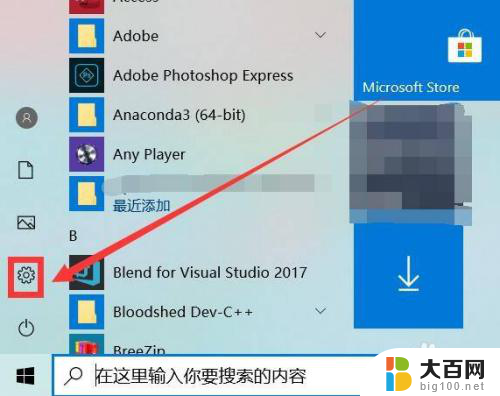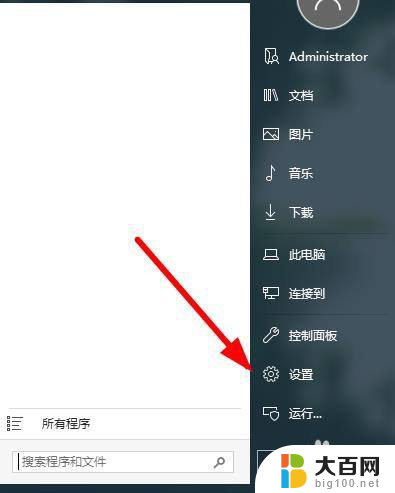惠普打印机连接后打印没反应 惠普打印机打印机械故障解决方法
很多用户反映他们的惠普打印机在连接后却无法正常打印,甚至出现了机械故障的情况,这个问题给大家带来了很大的困扰,但其实只要掌握一些简单的解决方法,就能很容易地解决这些问题。接下来我们将介绍一些常见的惠普打印机连接和机械故障的解决方法,希望能帮助大家顺利解决这些问题。
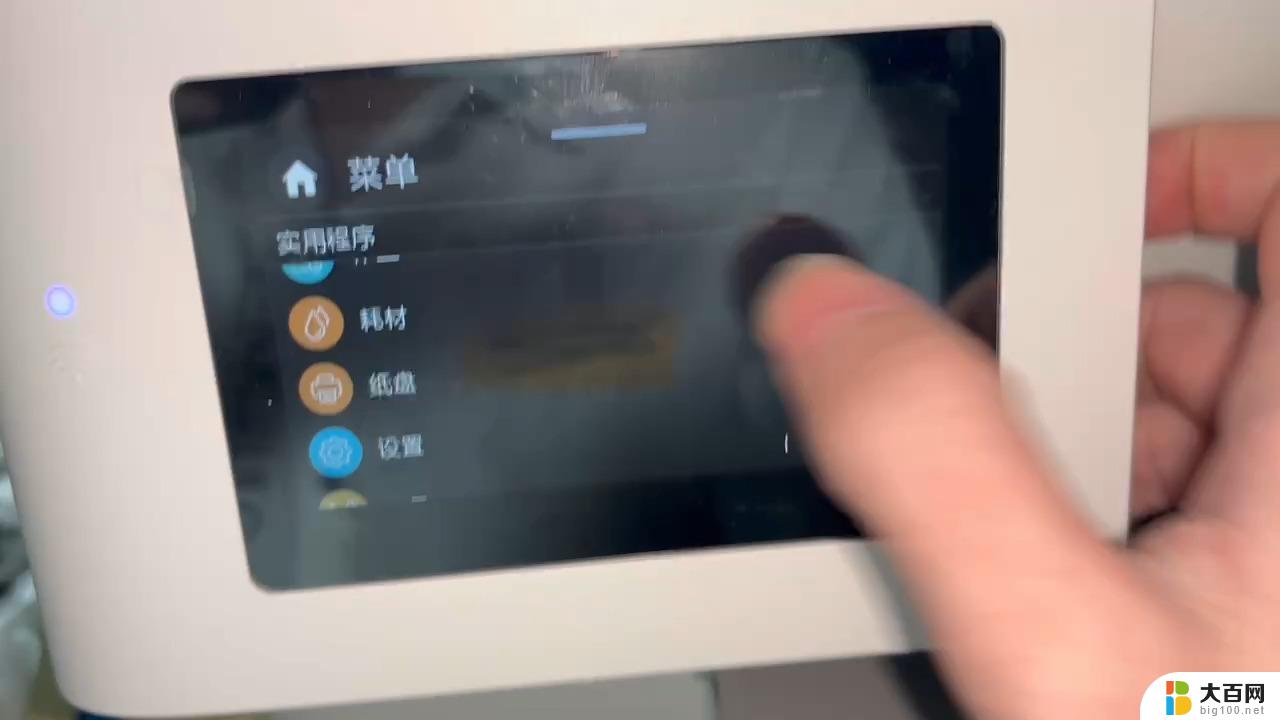
一、试着重新启动打印机
如果与打印机相连的电脑配置比较低,那么在某个时刻向打印机发送的打印内容很多的话,打印机中的内存或者电脑中的内存就会来不及处理这些众多的打印任务,此时打印机表现出来的现象就是对任何打印任务都不响应。如果大家能够重新启动一下打印机或者电脑的话,那么堵塞在打印机内存中的打印任务就会被清除,说不定打印机遇到的其他打印故障在打印机重新启动后都有可能消失。
二、打印机当前是否已经被设置为“暂停打印”
首先检查一下打印机当前是否已经被设置为“暂停打印”,如果是的话,无论怎样向打印机发送打印命令,打印机肯定不会接受打印命令的,要想让打印机能接受用户的响应的话,可以取消“暂停打印”这个设置;在取消这个设置时,大家可以先打开打印机操作窗口。然后用鼠标右键单击当前系统中安装的打印机的程序图标,从弹出的快捷菜单中,大家就可以看到“暂停打印”命令项前面有一个勾号,只要再用鼠标单击一下该命令选项,就能取消“暂停打印”这个设置了。
三、与电脑连接的打印机是否已经被设置为默认的打印机
检查一下与电脑连接的打印机是否已经被设置为默认的打印机,由于在许多Windows程序中。单击“打印”命令时,程序会将当前打开的页面内容传送到默认的打印机上,要是大家使用的打印机事先没有被设置为默认打印机的话,那么打印内容就无法传送到当前安装的打印机上,文档自然也就无法打印了。此时,大家可以先打开打印机操作窗口。并用鼠标右键单击对应的打印机图标,从随后弹出的快捷菜单中选择“设为默认值”命令,就可以将打印机设置为所有 Windows程序使用的默认打印机了。
四、打印机是否已经处于联机状态
如果打印机还没有联机的话,打印机自然是无法工作的。要让打印机处于联机状态的话,必须确保打印机的电源已经接通,打印机的电源开关必须打开,打印机的纸张必须正确放置好,打印机中的墨粉、墨盒或者色带必须有效,以及确保当前打印机没有出现卡纸现象。当然看一个打印机是否已经联机的最直接的方法,就是看一下打印机控制面板上的“Online”指示灯是否亮着。
五、当前程序到底要使用打印机的哪个端口
检查一下当前程序到底要使用打印机的哪个端口,检查时可以在Windows系统桌面上。先依次单击“开始”/“设置”/“控制面板”/“打印机”,然后在打开的打印机窗口中,找到对应的打印机图标,并用鼠标右键单击它,然后选择快捷菜单中的“属性”命令,在弹出的打印机属性对话框中,单击 “详细资料”标签,在该标签页面下的“打印到以下端口”设置项中,检查打印机是否已经被设置到适当的打印端口。通常打印机的端口设置为“Lpt1:打印机端口”,有些特殊类型的打印机可能需要使用特殊的打印端口,此时大家一定要检查对应打印机的使用手册,根据手册中的使用要求,来给打印机设置合适的打印端口。
六、打印机是否已经进行了超时设置
检查一下打印机是否已经进行了超时设置,一旦设置的话,打印机在接受到打印命令后,不会直接将输出内容打印出来,而是在指定的时间才能进入联机状态,进行打印动作。检查超时设置时,大家只要按照上面的操作方法,打开打印机属性窗口,然后单击该窗口中的“详细资料”标签,在这个标签页面下,大家可以增加各项“超时设置”值,当然“超时设置”值是不能用于网络打印中的。
假如以上的方法还不能帮你解决打印机没反应的情况,可以试着重新安装打印机驱动程序,因为打印机驱动程序一旦损坏,就可能出现文档无法打印的现象。在重新安装打印机驱动程序时,首先在打印机窗口中,单击打印机的图标,从弹出的快捷菜单中,选择删除命令,当系统提示是否要“删除这台打印机的专用文件”时,大家可以直接单击确定按钮;然后再在打印机窗口中,用鼠标双击“添加打印机”图标,并按照打印机的添加向导对话框的提示,来完成打印机驱动程序的重新安装工作。要是在打印机驱动程序安装后,打印机能够正常工作的话,就说明打印机无法响应的故障是由打印机驱动程序引起的。
以上是解决惠普打印机连接后无反应的全部内容,如果遇到这种情况,您可以尝试按照以上方法解决,希望对大家有所帮助。